I file DWG sono una parte essenziale del lavoro di progettazione e ingegneria. Contengono progetti dettagliati utilizzati da architetti, ingegneri e designer. Tuttavia, gli utenti Mac hanno problemi con questi file. È difficile trovare buoni visualizzatori DWG che funzionino bene su un MacBook, il che rende difficile lavorare in modo fluido ed efficiente. La nostra guida si concentra sulla ricerca dei migliori visualizzatori DWG per MacBook.
Abbiamo selezionato con cura strumenti che semplificano il lavoro con i file DWG. Questi strumenti sono efficaci e facili da usare.
In questo articoloe
- Drawings: il miglior visualizzatore di file DWG per Mac
- AutoCAD Web App: buon visualizzatore CAD per Mac
- Fast CAD Reader: visualizzatore DWG rapido per Mac OS
- DWGSee: visualizzatore DWG gratuito per Mac
- LibreCAD: visualizzatore DWG open source per Mac
- Confronto tra formati PDF e DWG
- Come convertire DWG in PDF?
1. eDrawings: il miglior visualizzatore di file DWG per Mac

eDrawings è un'ottima opzione per chi usa un MacBook per lavorare su file DWG. Ti consente di guardare facilmente sia i progetti 2D che 3D, il che è davvero utile per lavorare insieme ad altri. Condividendo i progetti 3D, puoi evitare errori e preparare i tuoi prodotti più velocemente.
Questo visualizzatore di file DWG per Mac utilizza la realtà aumentata e virtuale (AR/VR), che porta la visualizzazione dei tuoi progetti a un nuovo livello. Con AR/VR, puoi vedere i tuoi progetti come se fossero nel mondo reale, così puoi vedere esattamente come appariranno e funzioneranno nella vita reale.
Visualizzazione di file DWG su eDrawings
Se lavori con file DWG sul tuo MacBook, l'utilizzo di eDrawings può semplificarti la vita. Ecco come iniziare con questo visualizzatore DWG per MacBook:
Passaggio 1 Scarica l'app
Dovrai scaricare l'app eDrawings. Vai all'App Store e scaricalo.
Passaggio 2: apri il file DWG
Dopo aver installato eDrawings, è ora di aprire il file DWG su Mac. Cerca il file che hai scaricato. Fare doppio clic su di esso e si aprirà immediatamente in eDrawings.
Passaggio 3 Controlla il tuo file
Ora che il file DWG è aperto in eDrawings, puoi fare molto con esso. Puoi spostare il file per vederlo da diversi lati. Ingrandire per uno sguardo dettagliato è facile. E puoi anche scrivere note sul tuo file. Questo è ottimo per fare commenti rapidi o contrassegnare aree che necessitano di modifiche.
2. AutoCAD Web App: buon visualizzatore CAD per Mac

Se stai cercando di accedere rapidamente ai tuoi disegni CAD su un MacBook, AutoCAD Web App è un'ottima opzione. Ti consente di lavorare sui tuoi progetti CAD direttamente nel tuo browser web, così puoi modificare, creare e controllare i tuoi disegni ogni volta che vuoi.
Questo visualizzatore DWG di AutoCAD per Mac include tutti gli strumenti di disegno e i comandi essenziali di cui hai bisogno. Questi strumenti sono accurati e affidabili per qualsiasi lavoro di progettazione dettagliata. Questa app Web ti consente di modificare dimensioni, aggiungere note o creare nuovi disegni.
Visualizzazione di file DWG su AutoCAD
La visualizzazione dei file DWG tramite AutoCAD Web App offre un'esperienza semplificata ed efficiente. Ecco cosa devi fare per utilizzare questo visualizzatore CAD per Mac:
Passaggio 1 Visitare il sito web di AutoCAD
Inizia andando al sito web di AutoCAD. Qui è dove visualizzerai il tuo file DWG.
Passaggio 2 Crea il tuo account
Puoi facilmente configurare il tuo account sul sito web. Per prima cosa dovrai inserire i tuoi dati personali e la tua email. Quindi, controlla la tua email e conferma per iniziare.
Passaggio 3 Iscriviti alla prova gratuita
Successivamente, vedrai la versione di prova gratuita sulla pagina. AutoCAD è un servizio a pagamento, ma è disponibile una prova gratuita di 30 giorni. Clicca sull'opzione "Inizia la mia prova gratuita" per iniziare.
Passaggio 4 Carica il tuo file DWG
Una volta entrato, il primo passo è caricare il tuo file DWG. Dopo il caricamento, fai doppio clic su di esso per aprire il file DWG sul tuo Mac.
Passaggio 5 Visualizza e modifica i tuoi disegni
Con questo visualizzatore DWG di AutoCAD per Mac, puoi fare molto di più che semplicemente visualizzare i tuoi disegni. Puoi anche modificarli. Lo strumento offre varie opzioni di disegno, annotazione e modifica.
e contro di AutoCAD Web App come visualizzatore AutoCAD per Mac OS
3. Fast CAD Reader: visualizzatore DWG rapido per Mac OS
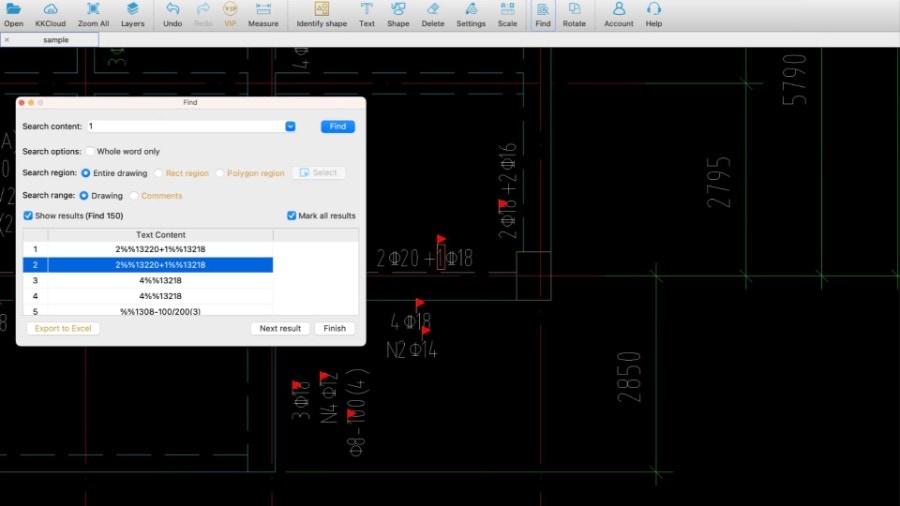
Il lettore CAD veloce ti consente di visualizzare rapidamente i tuoi disegni DWG/DXF sul tuo MacBook. Si avvia velocemente e apre i file rapidamente. Anche questo lettore CAD per Mac è molto semplice da usare. Puoi passare facilmente tra diversi tipi di carattere, modelli e layout senza problemi.
Anche se questo visualizzatore di file CAD è semplice e non utilizza molta potenza del computer, è comunque molto efficace. L'interfaccia è facile da capire, quindi puoi iniziare a usarla subito, sia che tu sia nuovo o che tu abbia esperienza. Lettore CAD veloce non solo per visualizzare file; puoi anche misurare lunghezze e coordinate con precisione.
Visualizzazione di file DWG su Fast CAD Reader
Fast CAD Reader è un'app utile per aprire i file DWG sul tuo MacBook. Ecco come configurarla:
Passaggio 1 Scarica e apri l'app
Inizia scaricando Fast CAD Reader per Mac dall'App Store. Una volta scaricato, aprilo facendo doppio clic sulla sua icona.
Passaggio 2 Accedi
Per utilizzare l'app, devi effettuare l'accesso. Richiede il tuo numero di cellulare per accedere. Tieni presente che l'app è in cinese. Questo potrebbe rendere le cose un po' difficili se non capisci la lingua.
Passaggio 3 Carica il tuo file
Dopo aver effettuato l'accesso, cerca un'opzione chiamata "Aggiungi progetto normale". Utilizzalo per caricare il file DWG che desideri visualizzare. Questa azione ti consente di portare il tuo disegno nell'app.
Passaggio 4: visualizza e lavora con il tuo disegno
Una volta caricato il file, puoi vedere l'intero disegno in Fast CAD Reader. L'app ti consente di fare molto di più che guardare semplicemente il tuo disegno; puoi ingrandire per vedere piccoli dettagli.
Anche passare da un livello all'altro per visualizzare parti specifiche del disegno è semplice. Aggiungere o modificare forme è semplice; puoi anche misurare parti del tuo disegno direttamente all'interno dell'app.
4. DWGSee: visualizzatore DWG gratuito per Mac

DWGSee è uno strumento gratuito per visualizzare e modificare rapidamente i disegni. Il programma è progettato per essere veloce e leggero. Ti consente di aprire, modificare, misurare, aggiungere note e stampare facilmente file DWG/DXF/DWF. Ciò significa che il tuo MacBook non rallenterà, anche quando lavori su disegni complessi.
Aggiungere diversi elementi ai tuoi disegni con DWGSee è semplice. Puoi anche annotare facilmente i tuoi disegni. L'uso di quote e note ti aiuta ad aggiungere informazioni importanti direttamente sui tuoi disegni.
Misurare i dettagli nei tuoi disegni con DWGSee è accurato e semplice. Con un clic puoi misurare lunghezze, angoli, raggi e aree. Lo strumento ti consente inoltre di selezionare con precisione punti finali, centri o intersezioni, rendendo precise le tue misurazioni.
Visualizzazione dei file DWG su DWGSee
Per controllare i file DWG sul tuo MacBook, DWGSee è una buona opzione. Ecco la procedura dettagliata per iniziare a utilizzare questo visualizzatore DWG gratuito per Mac OS:
Passaggio 1 Scarica DWGSee
Vai al sito Web DWGSee e scarica l'app per il tuo MacBook. Premi il pulsante "Download", scegli la versione per Mac e scaricala. Una volta scaricato, fai doppio clic sul file per installare DWGSee sul tuo MacBook.
Passaggio 2 Apri il tuo file
Per aprire un disegno in DWGSee, clicca con il pulsante destro del mouse sul file DWG che hai. Scegli "Apri con" e quindi seleziona DWGSee dalle opzioni. Questa azione apre il tuo disegno nell'app.
Passaggio 3 Esplora il tuo disegno
Il tuo disegno apparirà immediatamente in DWGSee. Puoi vedere il tuo disegno 2D o 3D. Ma DWGSee non serve solo per visualizzare i disegni. Ti consente anche di modificare e modificare il tuo disegno. L'app offre strumenti facili da usare per apportare queste modifiche.
5. LibreCAD: visualizzatore DWG open source per Mac

LibreCAD è un programma CAD gratuito per Windows, Apple e Linux. Questa app ha un forte supporto e aiuto che puoi ottenere dalla sua comunità. Questa comunità comprende utenti, persone che aiutano a creare il software e sviluppatori. Sono pronti ad aiutarti con qualsiasi domanda o problema tu possa avere.
Questo visualizzatore di file DWG per Mac ti aiuta a visualizzare i disegni in 2D. LibreCAD è disponibile anche in più di 30 lingue. Ciò lo rende accessibile agli utenti di tutto il mondo.
Visualizzazione di file DWG su LibreCAD
LibreCAD è un ottimo strumento per gli utenti MacBook che devono lavorare con file DWG. Ecco come usarlo:
Passaggio 1 Scaricare LibreCAD
Innanzitutto, puoi ottenere LibreCAD gratuitamente poiché è open source. Trovalo su GitHub o SourceForge e segui i passaggi per scaricarlo. Dovrai concedere alcune autorizzazioni e il download inizierà.
Passaggio 2 Installazione di LibreCAD
Una volta scaricato, cerca il file .dmg nei tuoi download. Fare doppio clic su questo file per iniziare a configurarlo. Le istruzioni saranno sullo schermo per aiutarti a installarlo. Dopo l'installazione, puoi trovare LibreCAD nella cartella delle applicazioni.
Passaggio 3 Apertura del file DWG
Per aprire un file .dwg con LibreCAD, clicca con il pulsante destro del mouse sul file. Quindi, scegli "Apri con" e seleziona LibreCAD dall'elenco. Questo apre il tuo file in LibreCAD ed è pronto per la visualizzazione.
Passaggio 4 Utilizzo delle funzionalità di LibreCAD
LibreCAD non è solo per la visualizzazione; ti consente di modificare i disegni o crearne di nuovi. Mostra i diversi livelli nel disegno e include strumenti per apportare modifiche. Quindi, puoi fare molto di più che semplicemente guardare i tuoi file; puoi anche modificarli o iniziare da zero, il tutto gratuitamente.
Confronto tra formati PDF e DWG
I file PDF sono noti per essere facili da condividere e visualizzare su qualsiasi dispositivo. Ciò li rende ideali per l'invio di documenti, immagini o disegni. I PDF sono perfetti anche per la versione finale del tuo lavoro, poiché hanno lo stesso aspetto ovunque.
D'altra parte, i file DWG sono specifici del software CAD (progettazione assistita da computer) come AutoCAD. Sono destinati al lavoro di progettazione e contengono disegni 2D e 3D. DWG è il formato preferito per il lavoro collaborativo su progetti di design.
Sebbene i file DWG siano essenziali per il lavoro di progettazione collaborativa, non sono così semplici da aprire e visualizzare come i PDF. Per visualizzare un file DWG è necessario uno speciale lettore CAD per Mac, che non tutti hanno. I file PDF hanno un vantaggio qui. Chiunque disponga di un lettore PDF gratuito può aprire un file PDF, semplificando la condivisione dei progetti con un'ampia gamma di persone.
Come convertire DWG in PDF?
CloudConvert è un pratico strumento online che può essere utilizzato per modificare i file DWG in formato PDF. Ecco come farlo passo dopo passo:
Passaggio 1 Vai a Cloud
ConvertPer prima cosa, vai al sito Web CloudConvert. Questo sito ti aiuta a convertire diversi tipi di file.
Passaggio 2 Scegli le impostazioni di conversione
Quando sei su CloudConvert, trova dove scegliere come vuoi convertire il tuo file. Seleziona DWG come file che hai e PDF come file che vuoi.
Passaggio 3 Carica i tuoi file
Ora è il momento di aggiungere i file DWG che desideri convertire in PDF. CloudConvert ti consente di caricare dal tuo computer o trascinare e rilasciare i file nel browser.
Passaggio 4 Avvia la conversione
Una volta caricati i file, premi il pulsante "Converti". CloudConvert inizierà a trasformare i tuoi file DWG in PDF.
Passaggio 5 Scarica il tuo PDF
Dopo la conversione, vedrai un'opzione per scaricare i tuoi nuovi file PDF. Clicca su "Scarica" per salvarli sul tuo computer.
PDFelement per Mac - Un ottimo strumento per visualizzare i PDF convertiti da DWG
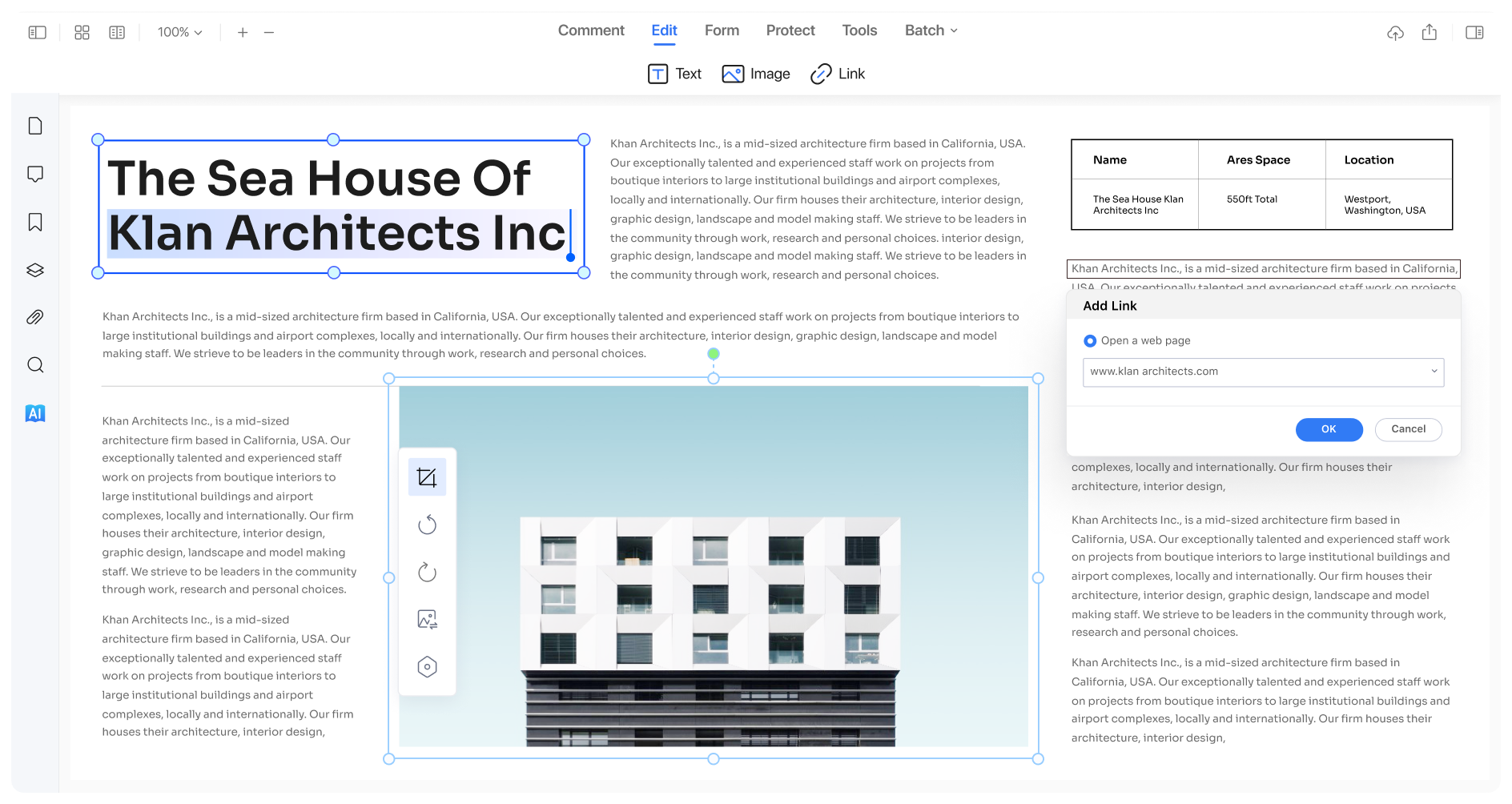
PDFelement per Mac è uno strumento utile per gestire i file PDF. Non è solo per visualizzare i PDF; ti consente di modificare testo e immagini e riorganizzare le pagine.
Ecco alcune funzionalità di PDFelement che lo rendono un ottimo strumento per visualizzare i PDF convertiti da DWG.
- Modifica facilmente i PDF: proprio come modificare un documento Word, puoi aggiungere testo, immagini e forme ai tuoi PDF.
- Aggiungi filigrane: proteggi i tuoi documenti o personalizzali aggiungendo filigrane.
- Organizza le pagine: con PDFelement puoi unire, dividere o ruotare le pagine per ottenere il tuo PDF dall'aspetto perfetto.
- Comprimi PDF: se il tuo PDF è troppo grande, PDFelement può comprimerlo.
- Proteggi i tuoi PDF: mantieni i tuoi PDF e le tue informazioni al sicuro aggiungendo password ai tuoi documenti.
Avere un flusso di lavoro fluido è fondamentale per chi lavora nel design e nell'ingegneria. PDFelement aiuta semplificando la gestione dei documenti. Puoi scrivere note e commenti sui PDF, il che è fantastico per il lavoro di squadra. PDFelement semplifica anche l'apertura dei design, rendendo tutto più flessibile.
Conclusione
Con i visualizzatori DWG adatti per il tuo MacBook, puoi gestire facilmente i file di progettazione, sia che lavori su progetti 2D o 3D. Sebbene i file DWG siano essenziali per un lavoro di progettazione dettagliato, convertirli in file PDF può semplificarne la condivisione e la visualizzazione per coloro che non possiedono un software CAD.
I lettori PDF come PDFelement offrono una soluzione versatile per visualizzare e modificare questi documenti. Utilizza PDFelement per gestire senza problemi i file di progettazione.



